Page 1
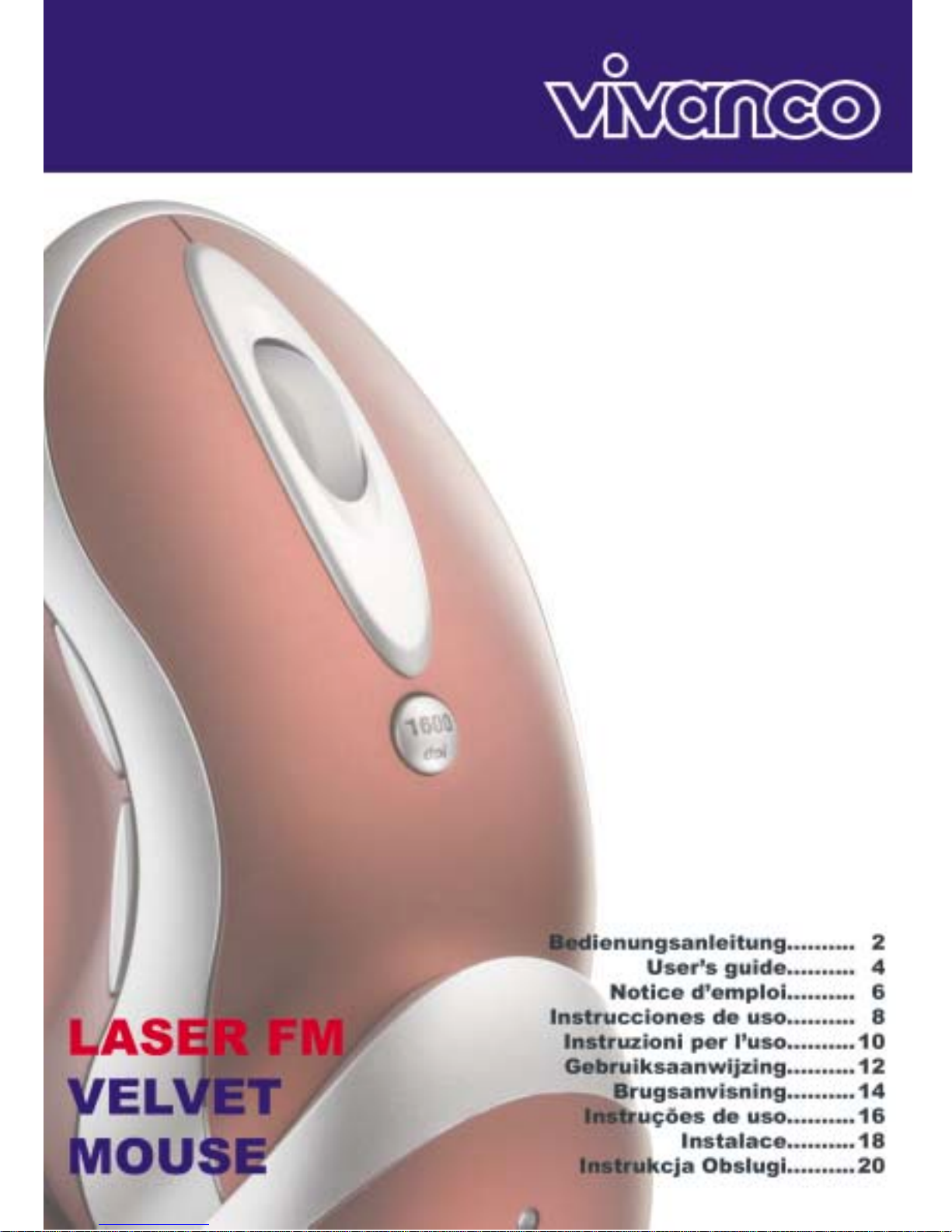
Page 2
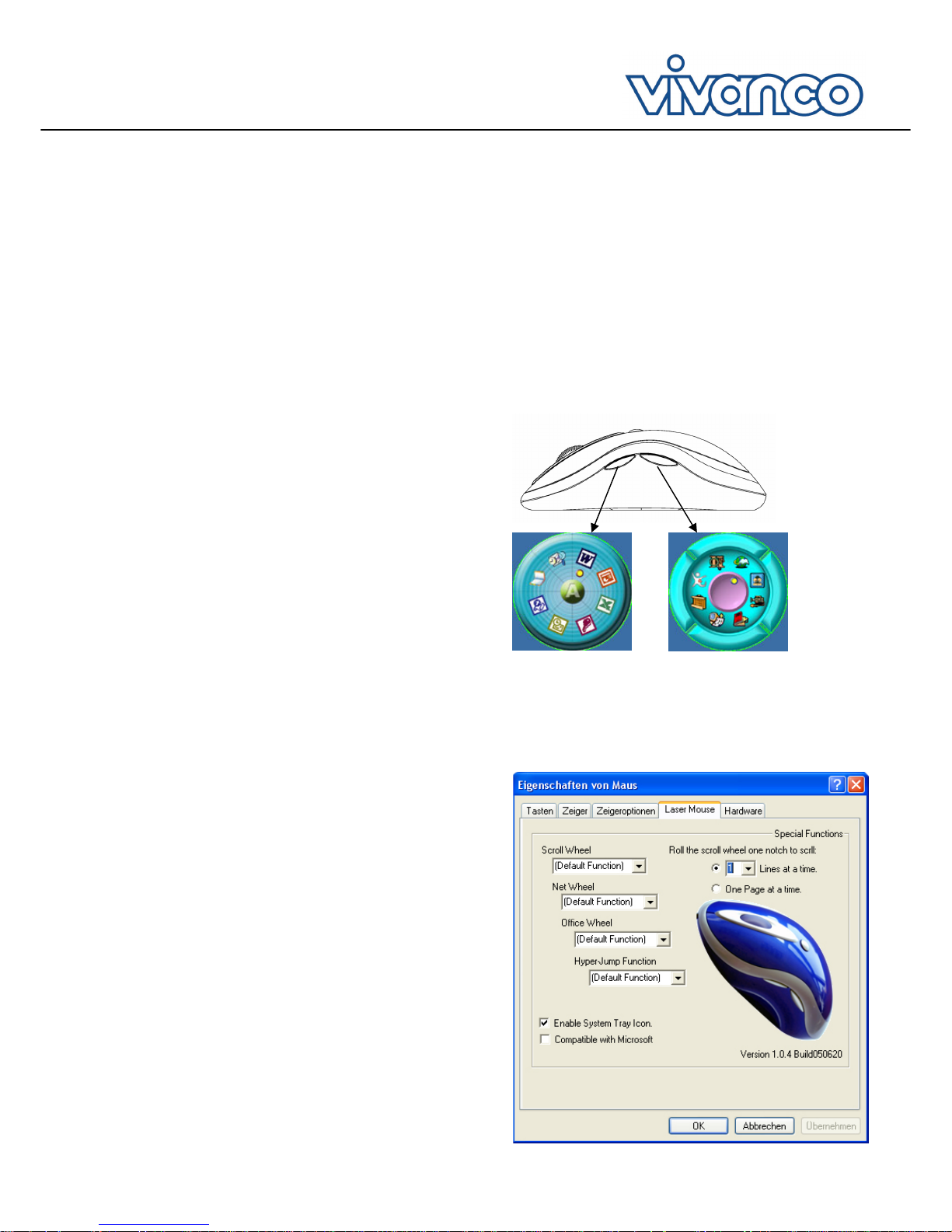
Laser FM Velvet Mouse – MSFLU 20
- 2 -
Einleitung
Sie haben eine exzellente Wahl getroffen,...
indem Sie sich für eine innovative Technologie entschieden haben,
die Ihnen einzigartige Vorteile bringt. Nehmen Sie sich ein paar
Minuten Zeit, um diese Anleitung sorgfältig zu lesen. Dies wird Ihnen
helfen, die verschiedenen Funktionalitäten zu verstehen und zu
beherrschen.
Ihre Maus hat statt der herkömmlichen Kugel einen neu entwickelten
optischen Lasersensor. Dieser ist in der Lage, auf nahezu allen
Untergründen eine präzise Abtastung und Cursorsteuerung zu
gewährleisten.
Die spezielle Oberfläche der Mouse sorgt für angenehmes und
sicheres Arbeiten auch über längere Zeiträume.
Wichtige ergonomische Informationen
Einige Experten glauben, dass die Benutzung einer Maus oder eines
Trackballs zu Verletzungen an Händen, Handgelenken, Armen,
Nacken oder Rücken führen kann. Fühlen Sie Schmerzen, Taubheit
oder Schwäche in diesen Körperteilen, nehmen Sie professionelle
medizinische Hilfe in Anspruch.
Um das Verletzungsrisiko zu verringern, befolgen Sie folgende
Vorsichtsmaßnahmen:
· Machen Sie regelmäßig Pausen, stehen Sie auf und gehen Sie
mehrmals in der Stunde umher.
· Wechseln Sie während des Tages die Aufgaben.
· Halten Sie Ihre Schultern entspannt, mit den Ellenbogen an der
Seite.
· Stellen Sie Tastatur und Maus so, dass Sie sich nicht strecken
müssen.
· Passen Sie Stuhl und Tastatur so an, dass die Oberarme und
Handgelenke gerade sind.
· Vermeiden Sie das Auflegen der Handgelenke auf scharfe Kanten.
Systemvoraussetzungen
· Die Maus ist kompatibel zum Standard-Microsoft®-Modus.
· Funktion der dritten Taste und des Rades benötigen
Windows® 98 SE/2000/ME/XP
· Die 4. und 5. Taste benötigen Windows® XP oder 2000 bzw. die
Installation der beiliegenden Treiber
· Die 6. Taste benötigt die Installation des beiliegenden
Treibers
· Falls Sie Windows® 98SE nutzen, so halten Sie bitte bei der
Installation die Windows® Installations-CD bereit
Bevor Sie beginnen
· Heben Sie diese Installationsanleitung auf! Sie enthält wichtige
Informationen zur Problemlösung.
Packungsinhalt
Die Verpackung Ihrer Laser FM Velvet Mouse beinhaltet:
1. Laser Mouse
2. Ladestation mit integriertem USB Hub
3. Treiber-CD
4. Dieses Handbuch
Anmerkung: Sollte der Inhalt der Verpackung unvollständig sein,
wenden Sie sich bitte umgehend an ihren Händler für Ersatz.
Installation USB
1. Verbinden Sie den USB-Stecker der Mouse mit einem USB Port
an Ihrem PC
2. Der PC erkennt neue Hardware und lädt Standardtreiber von der
Windows-CD
3. Die Grundfunktionen der Mouse stehen jetzt zur Verfügung
4. Legen Sie die Treiber-CD in das Laufwerk Ihres PC`s
5. Klicken Sie im Explorer oder Arbeitsplatz doppelt auf Ihr CDLaufwerk. Starten Sie die Datei „Setup.exe“ durch einen Doppelklick
6. Die Installationsroutine wird automatisch gestartet. Folgen Sie den
Anweisungen auf dem Bildschirm
Nach Abschluß der Installation werden Sie gefragt, ob Sie den PC
erneut starten wollen oder damit bis zu einem späteren Zeitpunkt
warten wollen. Beachten Sie, dass alle Änderungen erst mit
erneutem Starten des PC`s wirksam werden
Verbinden von Mouse und Receiver
Normalerweise sind Mouse und Receiver jetzt bereits über Funk
verbunden. Sollte dies noch nicht der Fall sein, führen Sie die
folgenden Schritte aus:
a) legen Sie die Mouse in die Nähe des Receivers (max. 30cm
Abstand)
b) drehen Sie die Mouse auf den Rücken und drücken Sie mit einem
Kugelschreiber oder einer Büroklammer einmal kurz auf den
„Connect“ Knopf.
c) drücken Sie kurz auf den „Connect“ Knopf des Receivers (max. 5
Sekunden später), um die Verbindung herzustellen
d) bewegen Sie die Mouse, der Mouse-Zeiger sollte sich nun
bewegen. Ist dies nicht der Fall, so prüfen Sie alle Verbindungen
und beginnen Sie bei a)
Programmierung der Tasten
Nach der Installation der Treiber sind die Tasten der Maus mit
folgenden Standardfunktionen belegt:
„Office Shortcuts” „Internet Shortcuts”
Direktes Starten von Direktes Starten von
Office-Anwendungen Internet-Anwendungen
Sie können die Belegung der Tasten ändern. Klicken Sie dazu auf
das Maus-Symbol in der Taskleiste und öffnen Sie die „Mouse
Settings”:
Page 3
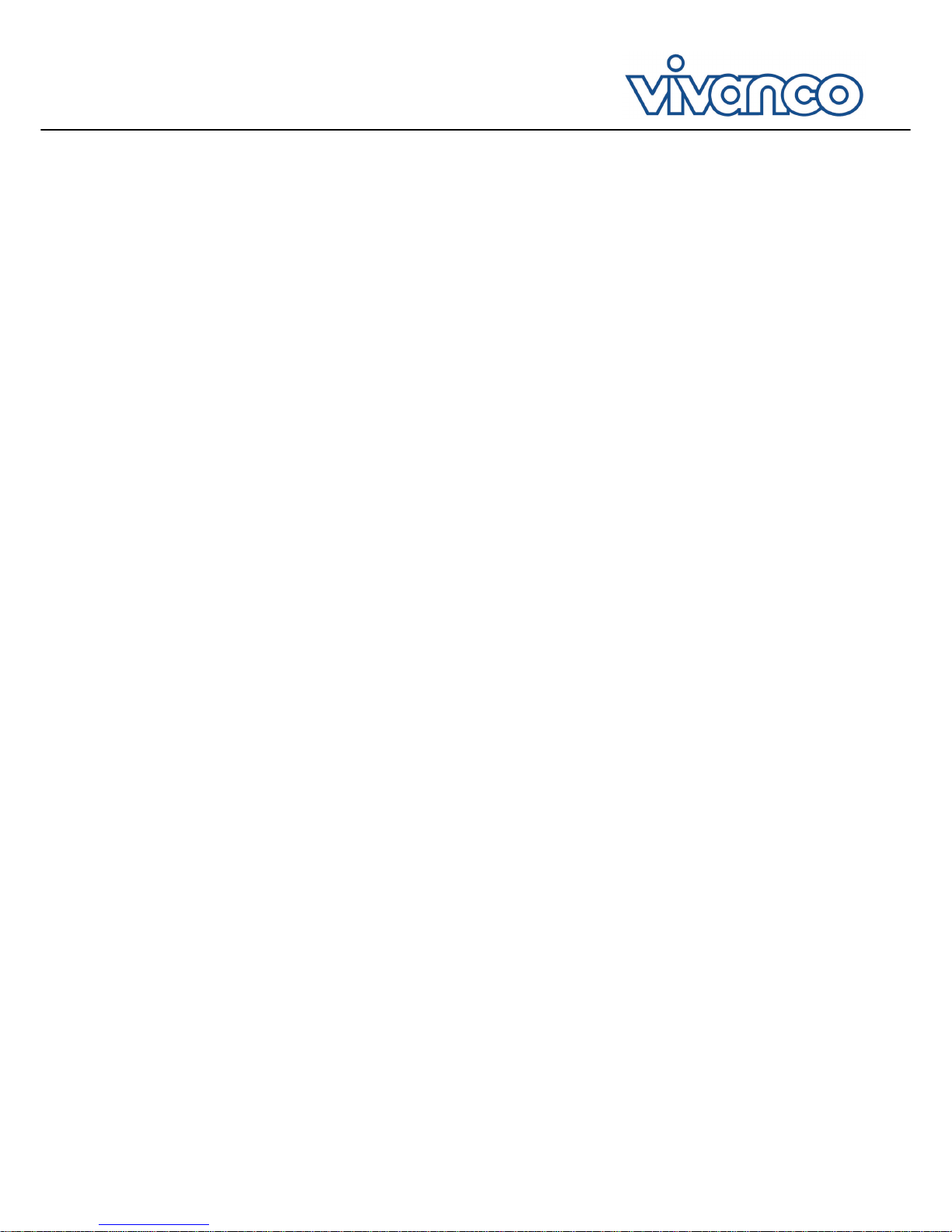
Laser FM Velvet Mouse – MSFLU 20
- 3 -
Wählen Sie aus den Drop-Down Listen die gewünschten Funktionen
für die entsprechenden Tasten aus. Klicken Sie danach auf
„Übernehmen“ und „OK“, um die neue Belegung zu aktivieren.
Wechsel der Mouse-Empfindlichkeit
Durch Drücken des „1.600 dpi“ Buttons auf der Oberseite der Mouse
können Sie die Empfindlichkeit des Laser Sensors von 800 auf
1.600 dpi (und umgekehrt) umschalten. Je nach Anwendung ist eine
kleinere oder größere Empfindlichkeit sinnvoll. Die blaue LED
kennzeichnet die gewählte Auflösung (an: 1.600dpi, aus: 800dpi).
Aufladen der Mouse
Stellen Sie die Laser Mouse zum Aufladen in die Ladeschale.
Vergewissern Sie sich, daß sie korrekt eingelegt ist, um einen
reibungslosen Ladevorgang zu ermöglichen. Vor der ersten Nutzung
der Mouse sollten Sie diese mehrere Stunden (am besten über
Nacht) aufladen.
Sinkt der Ladezustand der Mouse unter eine gewisse Marke, so
blinkt die im Scrollrad integrierte LED. Sie können noch eine Weile
weiter arbeiten, sollten die Mouse aber schnellstmöglich aufladen.
Strom sparen
Um die Batterienlebensdauer bestmöglich auszunutzen, verfügt die
Mouse über verschiedene Stromspar-Arten:
Standby Modus
Tritt etwa 2 Sekunden nachdem die Mouse nicht mehr bewegt wird
in Kraft
Sleep Modus
Nach 8 Minuten ohne Bewegung wird der optische Sensor
ausgeschaltet; im Sleep Modus kann der Mousezeiger nicht mehr
bewegt werden. Um sie wieder „aufzuwecken“, drücken Sie eine
beliebige Mousetaste.
Fehlerbehebung
• Bitte beachten Sie, dass die USB Funktion nur von Windows®
98SE, 2000 und XP unterstützt wird.
• Stellen Sie sicher, dass die Maus korrekt angeschlossen ist.
Starten Sie ggf. Ihren Rechner neu.
• Stellen Sie ebenfalls sicher, dass ein verwendeter USB Port richtig
vom Betriebssystem erkannt wurde.
Page 4
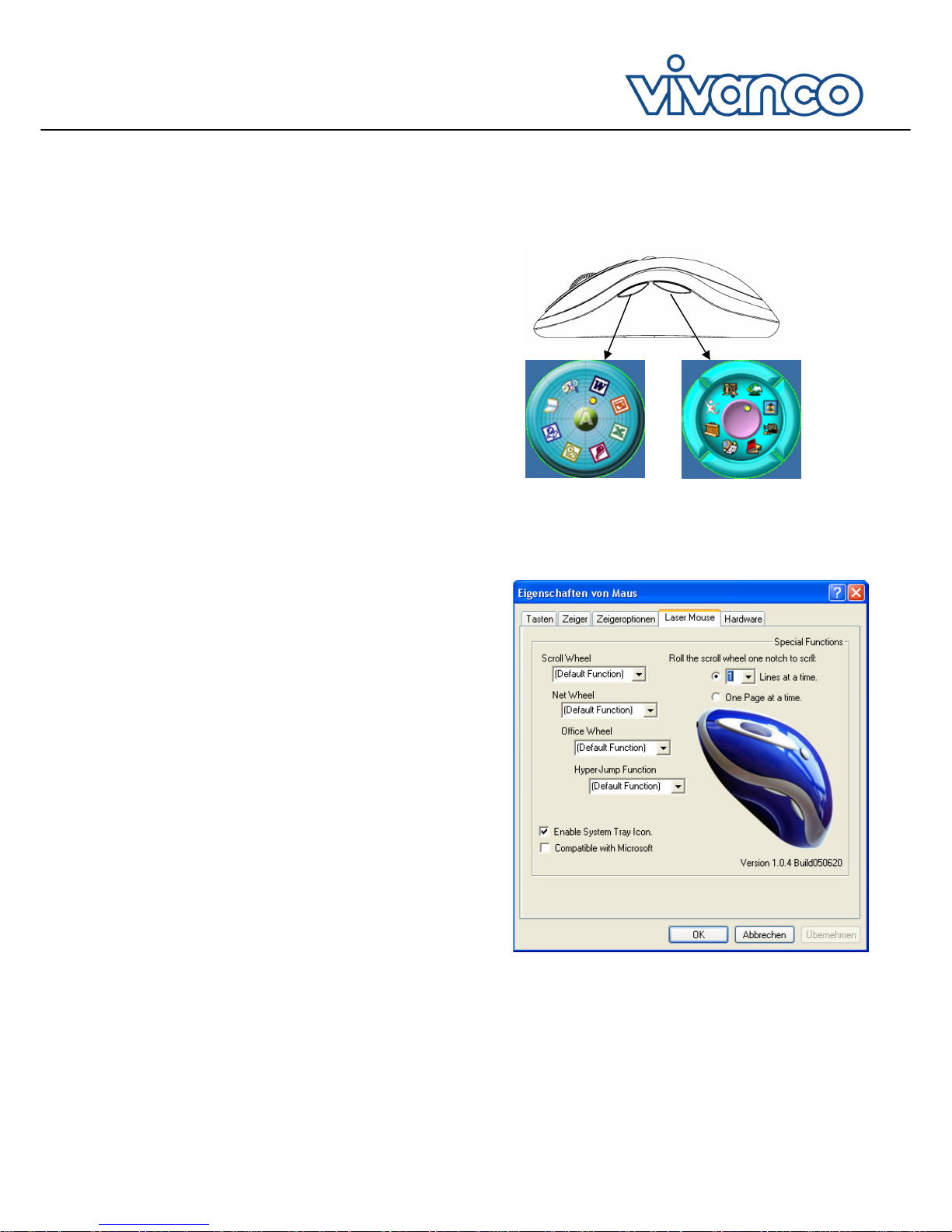
Laser FM Velvet Mouse – MSFLU 20
- 4 -
Introduction
Welcome, you have made an excellent choice ...
by deciding in favour of an innovative technology which provides you
with unique benefits. Take a few minutes to
read this instruction manual carefully. It will help you to understand
and master the different functions.
Instead of the customary ball your mouse has a newly-developed
optical laser sensor. This is in the position to guarantee precise
scanning and cursor control on almost all surfaces. The special
surface of the mouse ensures pleasant and safe working even over
longer periods of time.
Important Ergonomic Information
Some experts believe that using any mouse or trackball may cause
serious injury to hands, wrists, arms, neck, or
back. If you feel pain, numbness or weakness in these areas, see a
qualified health professional.
To reduce the risk of injury, follow these precautions:
· Take frequent breaks, get up and walk around several times every
hour.
· Vary your tasks throughout the day.
· Keep your shoulders relaxed with your elbows at your side.
· Position your keyboard and mouse so that you do not have to
stretch.
· Adjust your chair and keyboard so that your upper arms and wrists
are straight.
· Avoid resting your wrists on sharp edges.
System Requirement
· Mouse compatible with standard Microsoft® mode
· 3rd button and wheel function require Win® 98 SE/2000/ME/XP
· The 4th and 5th keys require Windows® XP or 2000 or rather,
installation of the enclosed drivers
· The 6th button requires the installation of the enclosed driver
· If you use Windows® 98SE, please have your Windows®
Installation CD ready when installing
Before you begin
· Keep this installation guide for future reference! It contains
important troubleshooting information.
Package Contains
Your Laser FM Velvet Mouse package includes the following:
1. Laser Mouse
2. Recharging station with integrated USB Hub
3. This manual
4. Driver CD
Note: If any part is missing, please contact your dealer immediately
for a replacement.
USB installation
1. Connect the USB plus of the mouse to a USB on your PC
2. The PC recognises new hardware and loads standards drivers
from the Windows CD
3. The basic functions of the mouse are now available
4. Place the driver CD in the drive of the PC
5. Double click on your CD drive in Explorer or on your desktop.
Double click to start the file "Setup.exe"
6. The installation routine starts automatically. Follow the instructions
on the screen.
Upon completing installation you will be asked if you want to restart
the PC or wait until later. Please note that all alterations do not
become effective until the PC is restarted.
Connect mouse and receiver
Normally mouse and receiver are now connected already via radio.
Should this not be the case execute the following steps:
a) place the mouse near the receiver (max. distance 30cm)
b) turn the mouse round on the back and press once quickly on the
„connect“ button using a biro or a paper clip.
c) press quickly on the „connect“ button of the receiver (max. 6
seconds later) to establish the connection
d) move the mouse, the mouse cursor should now move. If this is
not the case please check all connections and begin at a)
Programming the keys
After the drivers are installed, the mouse buttons have the following
default functions:
„Office Shortcuts” „Internet Shortcuts”
Direct start of Direct start of
Office applications Internet applications
You can also change the key functions. Click on the task bar and
open "Mouse Settings":
Select the required function for the respective button from the list.
Then click on "Apply" and "OK" to activate the new function.
Change of the mouse sensitivity
By pressing the „1.600 dpi“ button on the top of the mouse you can
switch the sensitivity of the laser sensor from 800 to 1.600 dpi (and
vice versa). Depending on the application a smaller or greater
sensitivity is useful. The blue LED marks the selected resolution (on:
1.600dpi, off: 800dpi).
Page 5
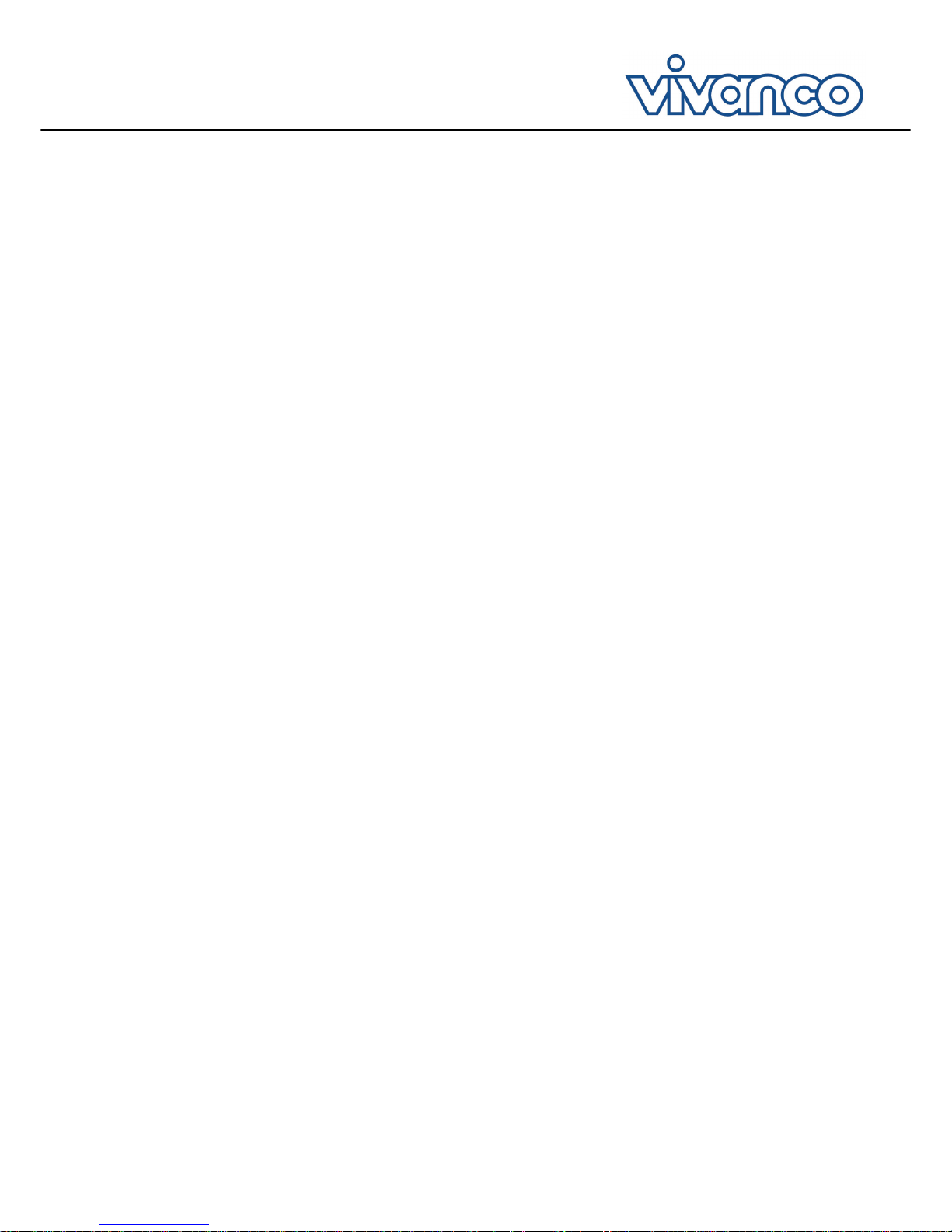
Laser FM Velvet Mouse – MSFLU 20
- 5 -
Recharging of the mouse
Place the Laser Mouse in the recharging tray for recharging. Make
sure that it is inserted correctly in order to enable a smooth
recharging process. Before the first use of the mouse you should
recharge this for several hours (it is overnight). If the charging
condition of the mouse falls under a certain mark, the LED integrated
into the scrollrad will blink. You can continue working for a while still,
you should however recharge the mouse as soon as possible.
Saving energy
In order to maximize the battery lifetime, the mouse has 3 different
energy saving modes:
Standby Mode
is triggered after the mouse has not been moved for approximately 2
seconds
Sleep Mode
after 8 minutes without movement, the optical sensor is switched off;
in the Sleep Mode the mouse pointer can no longer be moved. Press
any mouse button to “wake it up” again.
Troubleshooting
• Please note that USB functions are only supported by Windows®
98SE, 2000 and XP.
• Ensure that the mouse is connected correctly). If necessary,
Restart your computer.
• Also ensure that the USB port you are using is recognised correctly
by the operating system.
Page 6
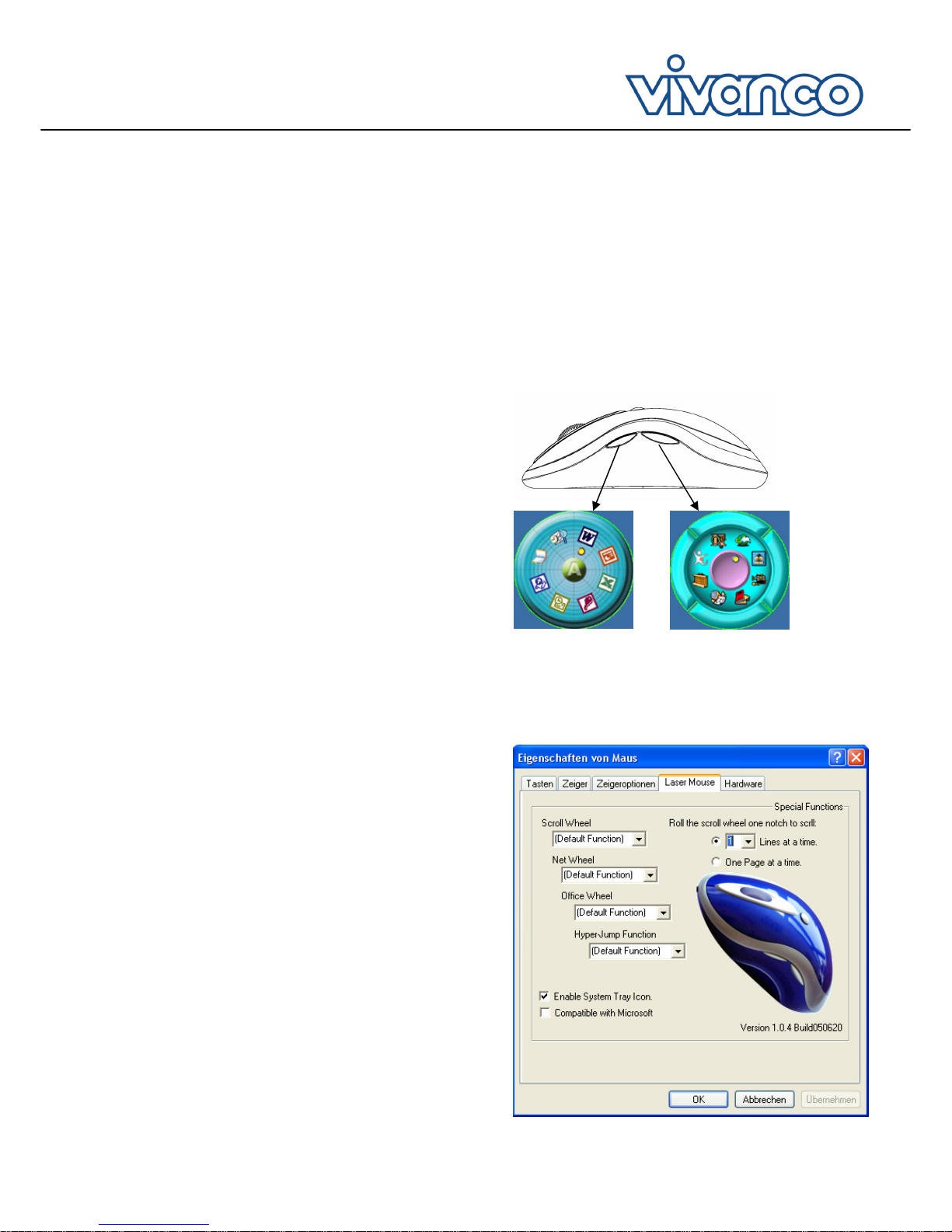
Laser FM Velvet Mouse – MSFLU 20
- 6 -
Introduction
Vous avez fait un excellent choix...
en optant pour une technologie novatrice qui vous offre des avantages
pratiques uniques. Veuillez prendre
quelques minutes pour lire ce mode d’emploi attentivement. Il vous
aidera en effet à comprendre les diverses fonctionnalités
de ce matériel et à les maîtriser.
Votre souris est équipée d'un capteur laser optique nouvellement
développé, qui remplace la boule traditionnelle. Celui-ci garantit un
balayage et une commande de curseur précis sur presque toutes les
surfaces.
La surface spéciale de la souris permet de travailler agréablement et de
façon fiable, sans prendre trop de temps.
Informations importantes sur l’ergonomie
De l’avis de certains experts, l’utilisation d’une souris ou d’un trackball
peut être à l’origine de blessures aux mains,
aux poignets, aux bras, à la nuque ou au dos. Si vous ressentez des
douleurs, un engourdissement ou de la faiblesse
affectant ces parties du corps, consultez votre médecin.
Pour réduire le risque de vous blesser, prenez les précautions suivantes:
· Faites régulièrement une pause, levez-vous et promenez-vous
plusieurs fois par heure.
· Variez vos activités au cours de la journée.
· Vos épaules doivent être détendues, les coudes le long du corps.
· Placez le clavier et la souris de manière que vous n’ayez pas à vous
allonger.
· Placez le siège et le clavier de manière que la partie supérieure des
bras et les poignets soient droits.
· Evitez d’appuyer les poignets sur des surfaces saillantes.
Configuration minimale
· La souris est compatible Microsoft®.
· Le troisième bouton et la roulette ne sont pris en charge que par
Win® 98 SE/2000/ME/XP.
· Les touches 4 et 5 nécessitent Windows® XP ou 2000 ou
l'installation des pilotes fournis
· Pour la 6ème touche, il est nécessaire d'installer le pilote fourni
avec la livraison.
· Si vous utilisez Windows® 98SE, ayez à portée de main le CD
d'installation Windows® lors de l'installation
Introduction
· Gardez cette notice d’installation! Elle contient des informations
importantes de dépannage.
Contenu de l’emballage
L’emballage de votre souris contient:
1. Souris laser
2. Station de rechargement avec répéteur multiports USB intégré
3. Cette notice d’emploi
4. CD des pilotes
Remarque: Au cas où le contenu de l’emballage serait incomplet,
veuillez vous adresser immédiatement à votre
revendeur pour faire échanger le produit.
Installation USB
1. Connectez la fiche USB de la souris à l’un des ports USB de votre
PC.
2. Le PC reconnaît le nouveau matériel et charge les pilotes
standards à partir du CD de Windows.
3. Les fonctions de base de la souris sont maintenant disponibles.
4. Insérez la CD des pilotes dans le lecteur de votre PC.
5. Dans l'Explorateur ou le Bureau, cliquez deux fois sur le lecteur
de CD. Lancez le fichier "Setup.exe" en cliquant deux fois dessus
6. La routine d’installation démarrera toute seule. Suivez les
instructions à l’écran.
Une fois l’installation terminée, il vous sera demandé si vous
souhaitez redémarrer votre PC maintenant, ou choisir de le
redémarrer ultérieurement. Remarque : toutes les modifications ne
prendront effet que lorsque le PC aura redémarré.
Raccordement de la souris et du récepteur
Normalement, la souris et le récepteur sont maintenant déjà reliés
par radio. Si ce n’est pas encore le cas, procédez aux étapes
suivantes :
a) Placez la souris à proximité du récepteur (max. 30 cm d’écart).
b) Retournez la souris sur le dos et appuyez avec la pointe d’un
stylo ou d’une trombone une seule fois et rapidement sur le bouton
« Connect ».
c) Appuyez rapidement sur le bouton „Connect“ du récepteur (max.
6 secondes plus tard), pour établir la connexion.
d) Remuez la souris, le pointeur devrait maintenant se mouvoir. Si
ce n’est pas le cas, vérifiez tous les raccordements et reprenez à
partir de l’étape a).
Programmation des touches
Après l'installation des pilotes, les touches de la souris ont les
fonctions standard suivantes :
„Office Shortcuts” „Internet Shortcuts”
Démarrage direct des Démarrage direct des
applications Office applications Internet
Vous pouvez modifier l'affectation des touches. Pour cela, cliquez
sur l'icône de la souris dans la barre des tâches et ouvrez le menu
"Paramètres de la souris" :
Page 7
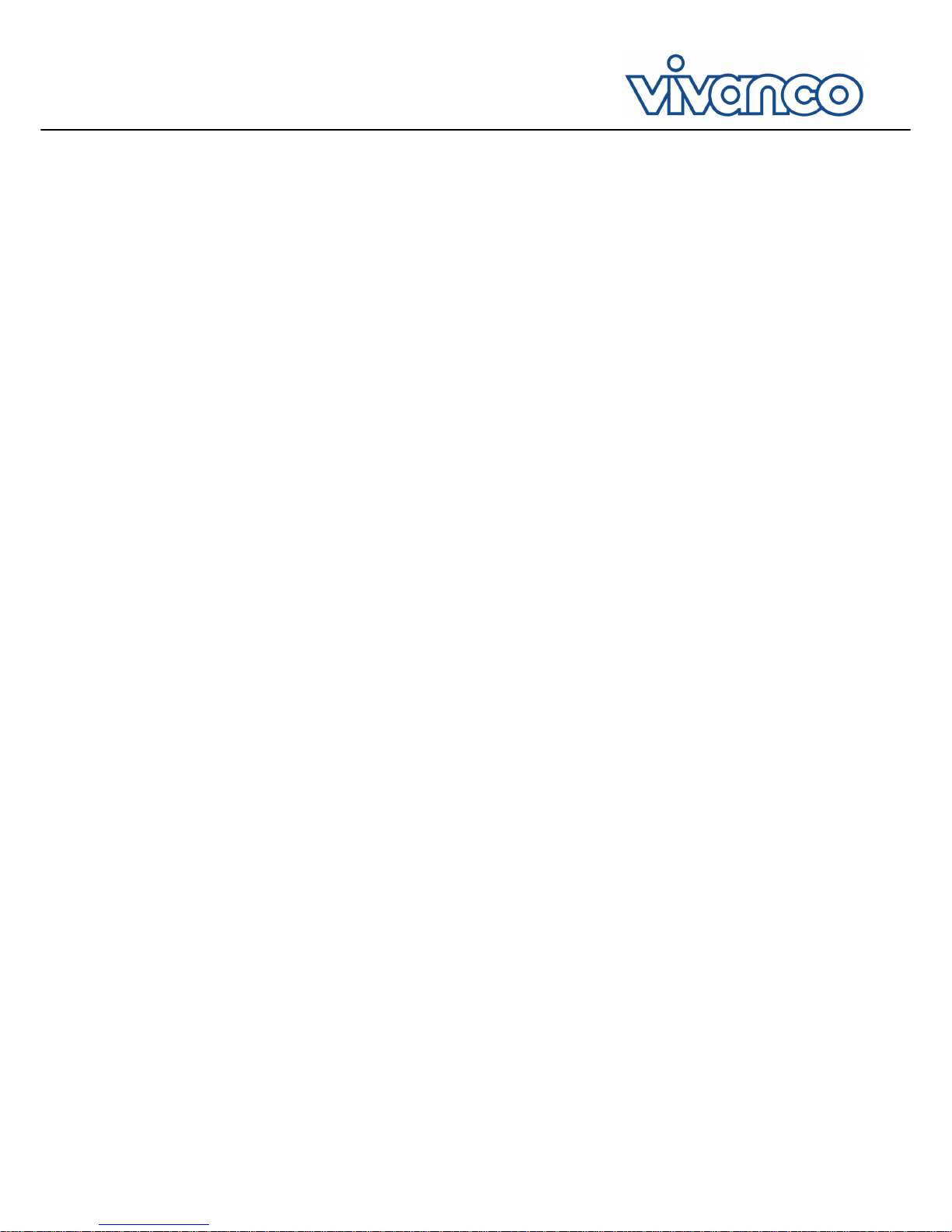
Laser FM Velvet Mouse – MSFLU 20
- 7 -
Dans les listes déroulantes, sélectionnez les fonctions souhaitées
pour les touches correspondantes. Puis, cliquez sur "Appliquer" et
sur "OK" pour activer cette nouvelle affectation.
Adaptation de la sensibilité de la souris
En appuyant sur le bouton "1.600 dpi" sur la face supérieure de la
souris, vous pouvez adapter la sensibilité du capteur laser de 800 à
1.600 dpi (ou l'inverse). Selon l'application désirée, on pourra
diminuer ou augmenter la sensibilité du capteur. La DEL bleue
indique la définition choisie (allumée: 1.600 dpi, éteinte : 800 dpi).
Rechargement de la souris
Pour recharger, placez la souris laser dans son coffret de
rechargement. Assurez-vous qu'elle soit correctement insérée pour
permettre un rechargement complet. Avant une première utilisation
de la souris, il est conseillé de recharger celle-ci pendant plusieurs
heures (de préférence la nuit). Si le niveau de charge de la souris
baisse au-dessous d'un certain niveau, la DEL intégrée dans la
molette de défilement clignote. Vous pouvez continuer à travailler
encore un certain temps, mais il est alors conseillé de recharger la
souris dès que possible.
Economies d'énergie
Pour exploiter au maximum la durée de vie des piles, la souris
dispose de 3 modes d'économies d'énergie :
Mode Standby
il s'active si la souris n'a pas été bougée depuis 2 secondes environ
Mode Sleep
le capteur optique s'arrête au bout de 8 minutes sans mouvement ;
en mode Sleep il n'est plus possible de déplacer le pointeur de la
souris. Pour la "réveiller", appuyez sur n'importe quelle touche de la
souris.
Dépannage
• Attention, la fonction USB n'est prise en charge que par Windows®
98SE, 2000 et XP.
• Assurez-vous que la souris est bien branchée). Redémarrez
éventuellement l'ordinateur.
• Assurez-vous aussi que le port USB utilisé est bien détecté par le
système d'exploitation.
Page 8

Laser FM Velvet Mouse – MSFLU 20
- 8 -
Introducción
Felicitaciones por su decisión excelente...
Usted ha adquirido una tecnología innovadora que le proporciona
ventajas extraordinarias. Dedique algunos minutos al
estudio esmero de estas instrucciones. Eso le ayudará a comprender y
dominar las diferentes funciones del ratón.
“VIVANCO GmbH declara, bajo su responsabilidad, que este aparato
cumple con lo dispuesto en la Directiva
99/05/CE, del Parlamento Europeo Y del Consejo de 9 de marzo de
1999, transpuesta a la legislación espanola
mediante el Real Decreto 1890/2000, de 20 de noviembre".
En lugar de la bola convencional su ratón lleva un sensor óptico láser de
último desarrollo. Éste es capaz de asegurar una palpación y un control
del cursor precisas sobre prácticamente cualquier superficie.
La superficie especial del ratón garantiza un manejo agradable y seguro
también en caso de uso durante un espacio de tiempo más largo.
Importante información ergonómica
Algunos expertos creen que el uso de un ratón o de un track-ball puede
causar lesiones en manos, muñecas, brazos,
la nuca o la espalda. Si nota dolor, entumecimiento o agotamiento en
una de esas partes del cuerpo, consulte a
su médico.
Para reducir el riesgo de lesiones, siga las instrucciones siguientes:
· Interrumpa periódicamente el trabajo, levántese y dé algunas vueltas
por la habitación.
· Cambie de los tipos de trabajo durante el día.
· Mantenga los hombros relajados, lo codos al lado del cuerpo.
· Posicione el teclado y el ratón de tal manera que no debe levantar los
brazos hacia adelante.
· Ajuste la silla y el teclado de la manera que los brazos las muñecas
están rectos.
· Evite posicionar la muñecas sobre bordes agudos.
Requisitos del sistema
· El ratón es compatible con el modo estándar de Microsoft®
· Las funciones del tercer botón y de la rueda son soportadas por
Win® 98 SE/2000/ME/XP
· La 4ª y 5ª tecla necesitan Windows® XP o 2000, o bien la instalación
de los controladores adjuntos
· La 6ª tecla requiere la instalación del Driver que se adjunta.
· Si utiliza Windows® 98SE, durante la instalación tenga preparado el
CD de instalación de Windows®
Instalación
· Guarde estas instrucciones que contienen informaciones importantes
en cuanto a la solución de problemas.
Volumen de suministro
La caja de su ratón inalámbrico contiene:
1. Ratón de láser
2. Estación de carga con USB Hub integrado.
3. Estas instrucciones
4. CD con los controladores
Nota: En el caso de que el contenido de la caja no fuese completo,
diríjase de inmediato a su comerciante especializado.
Instalación USB
1. Conecta la clavija USB del ratón con uno de los USB de su PC
2. El PC reconoce nuevo hardware y carga los controladores
estándares del CD de Windows
3. Ahora están a disposición las funciones básicas del ratón
4. Insierte el CD con los controladores en la disquetera de su
PC
5. En el explorador o en Mi PC, haga doble clic en la unidad de CD.
Inicie el archivo „Setup.exe“ mediante doble clic
6. La rutina de instalación es iniciada de manera automática. Siga
las instrucciones dadas en la pantalla.
Terminada la instalación, es sistema pregunta si desea rearrancar
su PC o si prefiere efectuarlo más tarde. Observe que todas las
modificaciones no son válidas antes de haber sido efectuado un
rearranque del ordenador.
Conexión entre el ratón y el receptor
Normalmente el ratón y el receptor ya se encuentran conectados por
radiofrecuencia. en el caso de que no fuera así, proceda de la
siguiente manera:
a) Coloque el ratón en las cercanías del receptor (max. 30 cm de
distancia).
b) Ponga el ratón boca abajo, y por medio de la punta de un
bolígrafo o el extremo de un clip de papel, pulse brevemente el
botón "Connect".
c) Haga lo mismo con el botón "Connect" del receptor (como
máximo 6 segundos más tarde) para establecer la comunicación.
d) Mueva el ratón, ahora el puntero del ratón se debiera mover. en
caso contrario, compruebe todas las conexiones y vuelva a
comenzar por a).
Programación de los botones
Una vez instalados los controladores, los botones del ratón están
dotados de las siguientes funciones estándar:
„Office Shortcuts” „Internet Shortcuts”
Inicio directo de las Inicio directo de las
aplicaciones de Office aplicaciones de Internet
Puede modificar la asignación de los botones. Para ello, pulse el
icono del ratón en la barra de tareas y abra la „Configuración del
ratón”:
Page 9

Laser FM Velvet Mouse – MSFLU 20
- 9 -
Elija en las listas desplegables las funciones adecuadas para cada
uno de lo botones. Después, haga clic en „Aplicar“ y „Aceptar“ para
activar la nueva asignación.
Cambio de la sensibilidad del ratón
Pulsando el botón de "1.600 dpi" situado en la parte superior del
ratón podrá cambiar la sensibilidad de su ratón de 800 a 1.600 dpi (y
viceversa). Según la aplicación es interesante contar con una mayor
o menor sensibilidad. La LED de color azul la indica la resolución
que ha seleccionado en cada momento (encendida: 1.600 dpi;
apagada: 800 dpi).
Cargar el ratón
Para cargarlo, debe colocar el ratón en la bandeja de carga. Debe
confirmar que se encuentra correctamente insertado para asegurar
un proceso de carga sin problemas. Antes del primer uso debe
cargar el ratón durante varias horas (mejor durante la noche).
Cuando la carga del ratón decae por debajo de un determinado
nivel, la LED integrada en la rueda de scroll empieza a parpadear.
Podrá seguir trabajando durante un rato, pero conviene cargar el
ratón cuanto antes.
Ahorrar corriente
Para aprovechar al máximo la duración de la pila, el ratón cuenta
con 3 tipos diferentes de ahorro de corriente:
Modo Standby (espera)
Se activa aproximadamente 2 segundos después de que deja de
moverse el ratón
Modo Sleep (durmiente)
El sensor óptico se desconecta 8 minutos después de no realizarse
ningún movimiento; el puntero del ratón no puede moverse en el
modo Sleep. Presione cualquier tecla del ratón para “despertar” el
modo.
Solución de errores
• Tenga en cuenta que sólo Windows® 98SE, 2000 y XP admiten la
función USB.
• Asegúrese de que el ratón está conectado correctamente. Si fuera
necesario, reinicie su máquina.
• Asegúrese también de que el sistema operativo reconozca
correctamente el puerto USB utilizado.
Page 10

Laser FM Velvet Mouse – MSFLU 20
- 10 -
Introduzione
Complimenti, avete fatto un’ottima scelta...
perché avete optato per una tecnologia innovativa in grado di offrirvi
vantaggi straordinari. Concedetevi alcuni
minuti e leggete attentamente il presente manuale d’istruzioni che vi
aiuterà a capire e a gestire con sicurezza le
diverse funzioni.
Il Vostro mouse è dotato di un sensore laser di nuova generazione
anziché della tradizionale pallina. Vi offre un'ottima prestazione ed
un preciso controllo del cursore praticamente su qualsiasi superficie.
La speciale superficie del mouse garantisce un funzionamento
sicuro e pratico anche per periodi prolungati.
Importanti informazioni sull’ergonomia
Alcuni esperti ritengono che l’utilizzo del mouse o del trackball possa
essere la causa di ferite alle mani, ai polsi,
alle braccia, al collo o alla schiena. Se si avvertono dolori,
insensibilità o debolezza implicanti tali zone, consultare il
medico.
Per diminuire il rischio di ferimento prendere le seguenti precauzioni:
· Fare regolarmente pausa, alzarsi e camminare più volte in un lasso
di tempo di un’ora.
· Variare le attività nel corso della giornata.
· Tenere le spalle distese con i gomiti lungo i fianchi.
· Posizionare la tastiera e il mouse in modo da non doversi
allungare.
· Sistemare la sedia e la tastiera in modo che la parte superiore delle
braccia e i polsi siano diritti.
· Evitare di poggiare i polsi su bordi taglienti.
Requisiti di sistema
· Il mouse è Microsoft® compatibile.
· Per il funzionamento del terzo pulsante e della rotella è richiesto
uno dei seguenti OS: Windows® 98 SE/2000/ME/XP.
· Il 4° e il 5° tasto necessitano di Windows(R) XP o 2000 o
dell'installazione dei driver forniti
· Il tasto 6. necessita dell'installazione del driver in dotazione.
· Se usate Windows® 98SE, tenete allora a portata di mano
durante l'installazione il CD di installazione di Windows®
Introduzione
· Conservare le presenti istruzioni di installazione! Contengono
importanti informazioni di diagnostica dei problemi.
Contenuto della confezione
L’imballaggio del mouse contiene:
1. Mouse Laser ottico
2. Base caricabatteria con HUB USB integrato
3. Le presenti Istruzioni per l’uso
4. CD dei driver
Nota: qualora il contenuto dell’imballaggio sia incompleto, rivolgersi
immediatamente al rivenditore per ottenere il cambio dell’articolo.
Installazione USB
1. Collegare il connettore USB del mouse ad una porta USB del PC.
2. Il PC riconosce il nuovo hardware e carica driver standard dal CD
di Windows®.
3. Le funzioni base del mouse sono adesso disponibili.
4. Inserire il CD dei driver nel drive del PC.
5. Fate un doppio clic nella gestione risorse o nel Mio computer sul
lettore di CD. Avviate il file "Setup.exe" con un doppio clic
6. La routine di installazione si avvia automaticamente. Seguire le
istruzioni sullo schermo.
Al termine dell’installazione viene chiesto se il PC va riavviato subito
o più tardi. Tener conto che l’attivazione delle modifiche esige un
riavvio del PC.
Collegamento del mouse e del ricevitore
A questo punto mouse e ricevitore dovrebbero essere già collegati.
In caso contrario procedete come segue:
a) posizionate il mouse vicino al ricevitore (distanza massima di
30cm)
b) capovolgete il mouse e premere brevemente il tasto „Connect“con
una penna o una clips
c) premete brevemente il tasto „Connect“ del ricevitore (entro 6
secondi) per stabilire la connessione
d) muovete il mouse, l’indicatore del mouse adesso si dovrebbe
muovere. In caso negativo, controllate tutti i collegamenti e ripetete
l’operazione dal punto a)
Programmazione dei tasti
A installazione dei driver conclusa, i tasti del mouse sono configurati
con le seguenti funzioni:
„Office Shortcuts” „Internet Shortcuts”
avvio diretto di avvio diretto di
applicazioni Office applicazioni Internet
La configurazione dei tasti può essere modificata. Cliccate a tale
scopo il simbolo del mouse nella barra delle applicazioni e aprite
"Mouse settings" ("Impostazioni del mouse")
Scegliete dalla lista a tendina le funzioni desiderate per il tasto in
questione. Cliccate quindi su "Applica" e "OK" per attivare la nuova
configurazione.
Page 11

Laser FM Velvet Mouse – MSFLU 20
- 11 -
Regolazione della sensibilità del mouse
Premendo il tasto di „1.600 dpi“ sulla parte superiore del mouse si
può cambiare la sensibilità del sensore laser da 800 a 1600 dpi (e
viceversa). A secondo della applicazione è indicato aumentare o
diminuire la sensibilità del mouse. Il LED blu indica la risoluzione
selezionata (acceso: 1600dpi, spento: 800dpi)
Ricarica del mouse
Per caricare il mouse laser ottico basta posizionarlo nella base
caricabatterie. AssicurateVi che sia inserito correttamente per
consentire il caricamento. Prima di mettere in funzione per la prima
volta, il mouse va caricato per più ore (meglio durante la notte). Se il
livello di caricamento del mouse scende al di sotto di un certo livello,
il LED incorporato nella rotella scroll comincia a lampeggiare. Potete
continuare a lavorare ancora per breve tempo, dovreste però
caricare al più presto il mouse.
Risparmio energetico
Per sfruttare al massimo la durata delle batterie, il mouse dispone di
3 diverse modalità di risparmio energetico:
Modalità Standby
Si attiva dopo circa 2 secondi di inattività del mouse.
Modalità Sleep
Dopo 8 minuti di inattività il sensore ottico si disattiva; in modalità
Sleep non è più possibile muovere il puntatore del mouse. Per
"svegliarlo", premere un tasto qualsiasi del mouse.
Soluzione dei problemi
• Notare che la funzione USB viene supportata solo da Windows®
98SE, 2000 e XP.
• Assicuratevi che il mouse sia collegato correttamente.
Eventualmente riavviate il sistema.
• Assicuratevi inoltre che la porta USB usata sia stata riconosciuta
dal sistema operativo in modo corretto.
Page 12

Laser FM Velvet Mouse – MSFLU 20
- 12 -
Inleiding
U hebt een uitstekende keuze gemaakt...
door te kiezen voor innovatieve technologie, met unieke voordelen
voor u. Neem even een paar minuten de tijd om
deze gebruiksaanwijzing zorgvuldig door te lezen. Het zal u helpen
de diverse functies te begrijpen en beheersen.
Uw muis bezit in plaats van de traditionele kogel een nieuw
ontwikkelde optische lasersensor. Deze kan op bijna iedere
ondergrond een exacte aftasting en cursorsturing waarborgen. De
speciale oppervlake van de mouse zorgt voor prettig en veilig
werken, ook wanneer u hem langer gebruikt.
Belangrijke ergonomische informatie
Er zijn experts die menen dat het gebruik van een muis of een
trackball kan leiden tot letsel aan handen, polsen,
armen, nek of rug. Voelt u pijn, dofheid of zwakte in deze
lichaamsdelen, consulteer dan een arts.
Om het risico op letsel te verminderen, kunt u de volgende
maatregelen nemen:
· Maak regelmatig pauzes, sta op en loop een beetje rond,
meermalen per uur.
· Wissel de werkzaamheden af gedurende de dag.
· Houd de schouders ontspannen, met de ellebogen aan de zij.
· Plaats toetsenbord en muis zodanig dat u niet hoeft te strekken.
· Pas stoel en toetsenbord zo aan dat de bovenarmen en de polsen
recht zijn.
· Leg de polsen niet op scherpe randen.
Systeemvereisten
· De muis is compatibel met de standaard Microsoft®-modus.
· Voor de derde knop en het muiswiel is
Win® 98/SE/2000/ME/XP nodig.
· Voor de 4e en 5e toets is Windows® XP of 2000 vereist of de
installatie van het meegeleverde stuurprogramma
· Voor de 6de toets is de installatie van de bijgevoegde driver
noodzakelijk.
· Als u Windows® 98SE gebruikt, dient u tijdens de installatie de
Windows® Installatie-CD bij de hand te houden
Inleiding
· Bewaar deze installatiehandleiding. Er bestaat belangrijke
informatie in over het verhelpen van problemen.
Inhoud van de verpakking
In de verpakking van de Laser FM Velvet Mouse treft u de volgende
onderdelen aan:
1. Lasermouse
2. Laadstation met geïntegreerde USB hub
3. Dit handboek
4. Stuurprogramma-CD
Opmerking: mocht de inhoud van de verpakking onvolledig zijn,
wend u dan per omgaande tot uw handelaar voor vervanging.
Installatie USB
1. Verbind de USB-stekker van de muis met een USB van de PC
2. De PC herkent de nieuwe hardware en laadt de standaarddrivers
van de Windows-cd
3. De basisfuncties van de muis zijn nu beschikbaar
4. Leg de stuurprogramma-CD in het station van de PC
5. Dubbelklik in Explorer of Mijn computer op uw CD-station. Start
het bestand „Setup.exe“ door erop te dubbelklikken
6. De installatieroutine wordt automatisch gestart. Volg de
aanwijzingen op het beeldscherm.
Na het afsluiten van de installatie wordt u gevraagd of u de PC
opnieuw wilt starten of dat u hiermee tot een later tijdstip wilt
wachten. Houd er rekening mee dat alle wijzigingen pas effectief zijn
nadat de PC opnieuw is gestart.
Verbinding van mouse en receiver
Normaal gesproken zijn de mouse en de receiver nu reeds
draadloos verbonden. Wanneer dit echter nog niet het geval is, dan
dient u de volgende handelingen uit te voeren:
a) plaats de mouse in de buurt van de receiver (max. 30cm
afstand) ;
b) draai de mouse om en druk met een balpen of een paperclip
eenmaal kort op de „Connect“ toets;
c) druk kort op de „Connect“ toets van de receiver (max. 6 seconden
later) om de verbinding tot stand te brengen;
d) beweeg de mouse; de muisaanwijzer moet zich nu bewegen;
wanneer dit niet het geval is dat moet u alle verbindingen
controleren en daarbij met a) beginnen.
Programmeren van de toetsen
Na de installatie van het stuurprogramma zijn aan de toetsen van de
muis de volgende standaardfuncties toegewezen:
„Office Shortcuts” „Internet Shortcuts”
Direct starten van Direct starten van
Office-toepassingen Internet-toepassingen
U kunt de toewijzing van de toetsen wijzigen. Klik daarvoor op het
muispictogram in de taakbalk en open de „Muisinstellingen”:
Selecteer in de drop-down lijsten de gewenste functies van de
betreffende toetsen. Klik vervolgens op „toepassen“ en „OK“, om de
nieuwe toewijzing te activeren.
Page 13

Laser FM Velvet Mouse – MSFLU 20
- 13 -
Omschakelen van de gevoeligheid van de mouse
Door op de „1.600 dpi“ button aan de bovenkant van de mouse te
drukken kunt u de gevoeligheid van de lasersensor van 800 op
1.600 dpi (en omgekeerd) omschakelen. Al naar gelang de
toepassing is een kleinere of grotere gevoeligheid zinvol. De blauwe
LED geeft de gekozen resolutie aan (aan: 1.600dpi, uit: 800dpi).
Opladen van de mouse
Plaats de lasermouse voor het opladen in de laadschaal. Zorg
ervoor dat deze correct in de schaal geplaatst is om een storingsvrij
laadproces te waarborgen. Vóór het eerste gebruik van de mouse
moet u deze enige uren (het beste de hele nacht) opladen. Wanneer
de laadtoestand van de mouse onder een bepaald niveau daalt, dan
knippert de in het scrollwieltje geïntegreerde LED. U kunt nog een
poosje verder werken, maar u moet de mouse dan zo snel mogelijk
opladen.
Stroom besparen
Om de levensduur van de batterijen optimaal te benutten, beschikt
de muis over drie verschillende energiebesparingsmodi:
Stand-by Modus
Treedt ongeveer 2 seconden, nadat de muis tot stilstand is
gekomen, in werking.
Sleep Modus
Na 8 minuten zonder bewegingen wordt de optische sensor
uitgeschakeld; in de sleep modus kan de cursor niet meer worden
bewogen. Om de muis weer “wakker te maken” drukt u op een
willekeurige muistoets.
Probleemopsporing
• Houd er rekening meer dat de USB functiue alleen wordt
ondersteund door Windows® 98SE, 2000 en XP.
• Verzeker u ervan dat de muis correct aangesloten is. Start de
computer evt. opnieuw op.
• Controleer eveneens of de gebruikte USB poort door het
besturingssysteem wordt herkend.
Page 14

Laser FM Velvet Mouse – MSFLU 20
- 14 -
Indledning
De har truffet en fremragende beslutning...
ved at vælge en innovativ teknologi, der giver Dem enestående
fordele. Brug nogle minutter på at læse denne vejledning
grundigt igennem. Det vil være en stor hjælp til at forstå og beherske
de forskellige funktioner.
Din mus er udstyret med en ny udviklet optisk lasersensor i stedet
for den klassiske kugle. Denne er i stand til at sikre en præcis
aflæsning og markørstyring på næsten alle overflader. Musens
specielle overflade sørger for, at man kan arbejde behageligt og
sikkert over længere tidsrum.
Vigtige ergonomiske informationer
Nogle eksperter mener, at brugen af en mus eller trackball kan
resultere i beskadigelse af hænder, håndled, arme,
nakke eller ryg. Hvis De føler smerter, følelsesløshed eller svaghed i
disse legemsdele, bedes De søge professionel
medicinsk hjælp.
For at reducere risikoen for tilskadekomst bedes De overholde
følgende forsigtighedsforanstaltninger:
· Hold regelmæssige pauser. Rejs Dem op og gå lidt rundt flere
gange i timen.
· Skift opgaver i løbet af dagen.
· Hold skuldrene i en afslappet stilling med albuerne i siden.
· Placér tastatur og mus på en sådan måde, at De ikke skal strække
Dem for at nå dem.
· Tilpas stol og tastatur, så overarme og håndled er lige.
· Undgå at lægge håndleddene på skarpe kanter.
Systemforudsætninger
· Musen er kompatibel med standard-Microsoft®-Modus.
· For at den tredje knap og hjulet kan fungere, kræves
Windows® 98 SE/2000/ME/XP.
· Den 4. og 5. taste kræver Windows® XP eller 2000 hhv. Installation
af den vedlagte driver
· Den 6. tast kræver installation af medfølgende drivprogram
· Hvis du bruger Windows® 98SE, så skal du ved installationen
have Windows® Installations-CD ved hånden
Inden De starter
· Opbevar denne installationsvejledning til senere brug! Den
indeholder vigtige informationer til problemløsning.
Indhold
Indhold til Deres trådløse mus Laser FM Velvet Mouse indeholder:
1. Lasermus
2. Ladestation med integreret USB hub
3. Denne håndbog
4. Driver-CD
Bemærk: Skulle pakkens indhold være ufuldstændig, bedes De
straks henvende Dem til Deres forhandler angående
erstatning.
Installation USB
1. Slut musens USB-stik til PC’ens USB-port.
2. PC’en kan identificere ny hardware og lader standarddrivprogrammer fra Windows-CD’en.
3. Musens basisfunktioner står nu til rådighed.
4. Læg driver-CD ned i PC`ens drev.
5. Klik i Explorer eller på skrivebordet dobbelt på dit CD-drev. Start
filen „Setup.exe“ ved at dobbeltklikke på ikonen
6. Installationsproceduren startes automatisk. Følg anvisningerne på
skærmen.
Efter installationen bliver De spurgt, om De ønsker at genstarte
PC’en eller om De hellere vil vente til et senere tidspunkt. Vær
opmærksom på, at alle ændringer først opnår gyldighed i det øjeblik,
PC’en genstartes.
Forbindelse af mus og receiver
Normalt er mus og receiver nu allerede forbundet via radiostyring.
Hvis det endnu ikke er tilfældet, skal følgende skrift udføres:
a) Læg musen i nærheden af receiveren (max. 30cm afstand)
b) Drej musen om på ryggen og tryk kort på knappen „Connect“ med
en kuglepen eller en klips.
c) Tryk kort på receiverens knap „Connect“ (max. 6 sekunder
senere) for at oprette forbindelsen
d) Bevæg musen, nu skal mus-markøren bevæge sig. Hvis det ikke
er tilfældet, skal alle forbindelser kontrolleres. Begynd ved a)
Programmering af tasterne
Når driveren er installeret, er musens taster belagt med følgende
standard-funktioner :
„Office Shortcuts” „Internet Shortcuts”
Direkte start fra Direkte start fra
Office-applikationer Internet- applikationer
Du kan ændre tasternes belægning. Det gør du ved at klikke på
museikonen i proceslinjen og åbne „Mouse Settings”:
Vælg i dropdown-menuen de ønskede funktioner for de tilsvarende
taster. Klik derefter på "Anvend" og "OK" for at aktivere den nye
belægning .
Skift af musens følsomhed
Ved at trykke "1.600 dpi"-knappen på musens overside kan
lasersensorens følsomhed skiftes om fra 800 dpi til 1.600 dpi (og
omvendt). Alt efter anvendelse kan en mindre eller større følsomhed
Page 15

Laser FM Velvet Mouse – MSFLU 20
- 15 -
være hensigtsmæssig. Den blå LED indikerer den valgte opløsning
(tændt: 1.600 dpi, aus: 800 dpi).
Opladning af musen
Placér til opladning lasermusen i ladestationen. Kontrollér at den er
korrekt lagt i for at muliggøre en gnidningsløs opladning. Inden
første anvendelse af musen bør den oplades i flere timer (gøres
bedst om natten). Falder musens ladetilstand under et bestemt
niveau, blinker den i scrollhjulet integrerede LED. Du kan fortsætte
dit arbejde et stykke tid endnu, men bør dog snarest genoplade
musen.
Strømbesparelse
For at udnytte batteriets levetid bedt muligt, råder musen over 3
forskellige slags strømbesparelser:
Standby-modus
træder i kraft efter ca. 2 sekunder, når musen ikke bevæges mere.
Sleep-modus
efter 8 minutter uden bevægelse slukkes der for den optiske sensor;
i sleep-modus kan musens markør ikke længere bevæges. Tryk på
en af knapperne for at "vække" den igen.
Afhjælpning af fejl
• Vær opmærksom på, at USB-funktionen kun understøttes af
Windows® 98SE, 2000 og XP.
• Kontroller, at musen er korrekt tilsluttet. Start evt. Din computer
påny.
• Du bør også sikre dig, at en brugt USB port er registreret korrekt af
systemet.
Page 16

Laser FM Velvet Mouse – MSFLU 20
- 16 -
Introdução
Você fez uma escolha excelente..
na medida em que optou por uma tecnologia inovadora que lhe trás
vantagens excepcionais. Disponibilize uns poucos minutos do seu tempo
para ler com cuidado esta introdução. Isto vai ajudá-lo a compreender e
a dominar as diversas funcionalidades.
Em vez da habitual esfera, o seu rato possui um sensor laser
recentemente criado. Este consegue garantir, em quase todas as
superfícies, um varrimento e comando preciso do cursor. A superfície
especial do rato torna o trabalho fácil e seguro durante um longo período
de tempo.
Informações importantes relativas à ergonomia
Alguns peritos são de opinião que a utilização de um rato ou de um
trackball pode originar lesões nas mãos, nos
pulsos, nos braços, no pescoço ou nas costas. Se tiver dores,
sensações de adormecimento ou fraqueza nestas
partes do corpo, recorra à ajuda de um profissional de medicina.
Para diminuir o risco de lesões, cumpra as seguintes medidas de
precaução:
· Faça intervalos regulares, levante-se e caminhe várias vezes por hora.
· Mude o tipo de tarefa durante o dia.
· Mantenha os ombros descontraídos com os cotovelos nos lados.
· Coloque o teclado e o rato de maneira que não precisa de se esticar.
· Adapte a posição da cadeira e o teclado de maneira que os braços e os
pulsos estejam na horizontal.
· Evite apoiar os pulsos em cantos vivos.
Pressupostos do sistema
· O rato é compatível com Microsoft®-Modus normalizado.
· A função da terceira tecla e da roda necessitam o
Windows® 98 SE/2000/ME/XP
· A quarta e quinta tecla requerem Windows® XP ou 2000 ou
eventualmente a instalação dos controladores fornecidos em
consunto
· A 6ª tecla requer a instalação do controlador fornecido
· Aquando da instalação, se utilizar a versão Windows® 98SE,
deve ter o CD de instalação do Windows® à mão.
Introdução
· Guarde estas instruções de instalação! Elas contêm informações
importantes para a resolução de problemas.
Conteúdo da embalagem
A embalagem do rato sem fios Laser FM Velvet contém:
1. Laser Mouse
2. Estação de carregamento com hub USB integrado
3. Este manual de utilizador
4. CD do controlador
Anotação: Se por acaso o conteúdo da embalagem não estiver
completo, dirija-se por favor ao seu fornecedor
para que lhe sejam fornecidas as peças em falta.
Instalação USB
1. Enfie a ficha USB do rato numa porta USB livre do seu PC
2. O PC reconhece automaticamente o novo hardware e carrega os
drivers básicos do CD do Windows
3. As funções básicas do rato estão assim imediatamente
disponíveis
4. Insira a CD do controlador com os drivers no leitor de CD do PC
5. No Explorer ou no Ambiente de Trabalho clique duas vezes no
drive de CD. Clique duas vezes para iniciar o ficheiro “Setup.exe”
6. A rotina de instalação inicia automaticamente. Siga as instruções
do programa
Terminada a instalação, é-lhe perguntado se deseja encerrar a
sessão e reiniciar o computador ou fazê-lo mais tarde. Escolha a
opção desejada. Considere no entanto, que as alterações só serão
válidas após os PC ter sido reiniciado.
Ligue o rato ao receptor
Normalmente, os ratos e os receptores estarão agora prontos a
funcionar via rádio. Se não for este o caso, execute então os
seguintes passos:
a) coloque o rato perto do receptor (no máx. a 30cm de distância)
b) deite o rato de costas , com uma esferográfica ou um clip, faça
uma breve pressão de uma só vez no botão „Connect“.
c) faça uma breve pressão sobre o botão „Connect“ do receptor (no
máx. 6 segundos depois), para estabelecer a ligação
d) mova o rato, a seta do rato deveria agora começar a mover-se.
Se não for este o caso, então controle todas as ligações e comece a
partir de a)
Programação das teclas
Depois da instalação dos controladores as teclas do rato ficam
programadas para as seguintes funções standard:
„Office Shortcuts” „Internet Shortcuts”
Iniciar directamente as Iniciar directamente as
aplicações do Office aplicações da Internet
É possível alterar a programação das teclas. Para isso deve clicar
no símbolo do rato na barra de tarefas e abrir “Mouse Settings”
(definições do rato).
Seleccione das listas as funções desejadas para as respectivas
teclas. Depois clique em “aceitar” e “OK” para activar as novas
definições.
Page 17

Laser FM Velvet Mouse – MSFLU 20
- 17 -
Alteração da sensibilidade do rato
Premindo o botão de "1.600 dpi“ na parte superior do rato pode
mudar a sensibilidade do sensor laser de 800 para 1.600 dpi (e viceversa). Em função da utilização, pode ser necessária uma
sensibilidade maior ou menor. O LED azul assinala a resolução
seleccionada (ligado: 1.600dpi, desligado: 800dpi).
Carregamento do rato
Coloque o Laser Mouse a carregar no suporte de carga. Certifiquese de que está bem pousado, para permitir um carregamento sem
problemas. Antes da primeira utilização, o rato deve ser deixado a
carregar durante várias horas (de preferência, durante a noite). Se a
carga do rato diminuir abaixo da marca de segurança, o LED
integrado na roda scroll pisca. Ainda pode continuar a trabalhar
durante mais algum tempo, mas o rato deve ser carregado o mais
depressa possível.
Economizar energia
Para se aproveitar ao máximo o tempo de vida útil da pilha, o rato
dispõe de 3 modos diferentes de economização de energia:
Modo Standby
este modo é activado cerca de 2 segundos depois do rato ficar
imobilizado
Modo Sleep
o sensor óptico desliga após 8 minutos de imobilização; Em modo
Sleep, o cursor do rato deixa de funcionar. Basta premir
aleatoriamente uma tecla do rato, para o voltar a “acordar”.
Eliminação de erros
• Certifique-se de que a função USB é apenas suportada pelo
Windows® 98SE, 2000 e XP.
• Certifique-se de que o rato está correctamente ligado. Se
necessário, reinicie o seu computador.
• Certifique-se igualmente se a porta USB em utilização foi
correctamente reconhecida pelo sistema operativo.
Page 18

Laser FM Velvet Mouse – MSFLU 20
- 18 -
Wstęp
Dokonałeś doskonałego wyboru,
decydując się na skorzystanie z innowacyjnej technologii, która
posiada wiele niespotykanych zalet. Poświęć teraz kilka minut, by
dokładnie przeczytać niniejszą instrukcję obsługi. Pomoże Ci to
zrozumieć i opanować różne funkcje urządzenia.
Zamiast tradycyjnej kulki Państwa mysz jest teraz wyposażona w
nowy optyczny czujnik laserowy. Gwarantuje on precyzyjne
wskazania i sterowanie kursorem na prawie wszystkich
powierzchniach. Specjalna powierzchnia myszki zapewnia
przyjemną i nienaganną pracę również przez długi okres czasu.
Ważne informacje ergonomiczne
Niektórzy eksperci twierdzą, że używanie myszki lub kulki trackball
może być przyczyną dolegliwości w dłoniach, stawach promieniowonadgarstkowych, ramionach, karku lub plecach. Jeśli odczuwasz
bóle, drętwienie lub słabość w wymienionych częściach ciała, to
zasięgnij porady lekarza.
Aby uniknąć obrażeń i dolegliwości, należy
stosować następujące środki zapobiegawcze:
· Robić regularne przerwy, kilka razy na godzinę wstać i przejść się
po pomieszczeniu.
· Zmieniać zadania w ciągu dnia.
· Trzymać ramiona w swobodnej pozycji z łokciami po bokach ciała.
· Klawiaturę i myszkę ustawić w takiej pozycji, by nie wymagały
silnego wyciągania ciała.
· Dopasować pozycję krzesła i klawiatury w taki sposób, by ramiona i
stawy promieniowo-nadgarstkowe były proste.
· Unikać kontaktu stawów promieniowo-nadgarstkowych z ostrymi
krawędziami.
Wymagania systemowe
· Myszka jest kompatybilna ze standardowym trybem Microsoft.
· Do działania trzeciego przycisku i kulki wymagany jest system
Windows® 98 SE/2000/ME/NT/XP.
· Przycisk 4. i 5. wymaga systemu operacyjnego Windows® XP lub
2000 wzgl. zainstalowania załączonych sterowników.
· Szósty klawisz wymaga zainstalowania załączonego sterownika
· W przypadku korzystania z systemu operacyjnego Windows®
98SE podczas instalacji należy mieć przygotowany dysk CD z
instalatorem systemu operacyjnego Windows®.
Zanim zaczniesz
Zachowaj instrukcję obsługi, ponieważ zawiera ważne informacje
dotyczące rozwiązywania problemów!
Zawartość opakowania
Opakowanie z myszką radiową Laser FM Velvet zawiera:
1. Laser Mouse
2. Ładowarka ze zintegrowanym portem USB Hub
3. Niniejszą instrukcję
4. CD ze sterownikami
Wskazówka: Jeżeli zawartość opakowania jest niekompletna, to
należy niezwłocznie zwrócić się do sprzedawcy w celu uzupełnienia
braków.
Instalacja USB
1. Podłączyć wtyczkę USB myszy do portu USB na komputerze
2. Komputer rozpoznaje nowy element hardware i ładuje standardowy
sterownik z systemowej CD Windows
3. Można teraz korzystać z podstawowych funkcji myszy
4. Włożyć dyskietkę zawierającą sterownik w napęd dyskietek w PC
5. W „Eksploratorze“ lub w pozycji „Mój komputer” kliknąć
dwukrotnie na napęd CD. Podwójnym kliknięciem uruchomić plik
„Setup.exe“.
6. Program instalacyjny startuje automatycznie. Dalej postępować
według poleceń wyświetlanych na ekranie.
Po zakończeniu instalacji na ekranie pojawia się zapytanie, czy
zrestartować PC od razu, czy też w późniejszym czasie. Pamiętaj, że
wszystkie wprowadzone zmiany stają się aktualne dopiero po
zrestartowaniu komputera.
Połączenie myszki i odbiornika
W normalnych warunkach myszka i odbiornik są już ze sobą
połączone drogą radiową. Jeżeli tak nie jest, należy wykonać
następujące operacje:
a) położyć myszkę w pobliżu odbiornika (maks. odległość 30cm)
b) obrócić myszkę na plecy i długopisem lub spinaczem biurowym
nacisnąć raz krótko na przycisk „Connect“.
c) nacisnąć krótko na przycisk „Connect“ odbiornika (w ciągu maks.
6 sekund), aby nawiązać połączenie
d) poruszać myszką, kursor myszki powinien się teraz
przemieszczać. Jeżeli tak nie jest, należy sprawdzić wszystkie
połączenia i zacząć od a)
Programowanie przycisków
Po zainstalowaniu sterowników do przycisków myszki przyporządkowane
są następujące funkcje standardowe:
„Office Shortcuts” „Internet Shortcuts”
Bezpośrednie uruchamianie Bezpośrednie uruchamianie
aplikacji pakietu Office aplikacji internetowych
Przyporządkowanie przycisków można zmienić. W tym celu należy
kliknąć na symbol myszki na pasku zadań i otworzyć „Mouse Settings”
(Ustawienia myszki):
Page 19

Laser FM Velvet Mouse – MSFLU 20
- 19 -
Z list rozwijanych wybrać następnie odpowiednie funkcje dla
odnośnych przycisków. Po dokonaniu wyboru kliknąć przycisk
„Zastosuj“, aby aktywować nowe przyporządkowanie.
Zmiana czułości myszy
Poprzez naciśnięcie na klawisz „1.600 dpi“ umieszczony u góry
myszy, mogą Państwo przełączać czułość czujnika laserowego z
800 na 1.600 dpi (i odwrotnie). Wybór mniejszej lub większej
czułości zależy od rodzaju zastosowania myszy. Niebieska dioda
LED sygnalizuje wybraną rozdzielczość (włączona: 1.600dpi,
wyłączona: 800dpi).
Ładowanie myszy
W celu naładowania myszy należy ją umieścić w korytku ładowarki.
Następnie sprawdzić, czy mysz została prawidłowo włożona, aby
umożliwić prawidłowy przebieg procesu ładowania. Przed pierwszym
użyciem myszy należy ją ładować przez kilka godzin (najlepiej przez
noc). W przypadku obniżenia się stanu naładowania akumulatora
myszy poniżej określonego poziomu zacznie migać dioda LED
zintegrowana w kółku przewijania. W takim przypadku można
jeszcze chwilę pracować, ale powinni Państwo jak najszybciej
naładować myszkę.
Oszczędność zużycia energii
W celu maksymalnego wykorzystania czasu życia baterii myszka
posiada 3 różne sposoby trybu zasilania.
Tryb Standby
Przełączenie na ten tryb następuje po 2 sekundach, gdy nie są
wykonywane ruchy myszką.
Tryb Sleep
Po ośmiu minutach pozostawania w bezruchu następuje wyłączenie
czujnika optycznego. W trybie Sleep nie ma już możliwości
poruszania wskaźnikiem myszy. Aby ją ponownie „obudzić”, należy
nacisnąć na dowolny klawisz myszy.
Usuwanie usterek
• Uwaga: Funkcja USB obsługiwana jest tylko przez Windows®
98SE, 2000 i XP.
• Upewnić się, że myszka jest prawidłowo podłączona. W razie
potrzeby zrestartować komputer.
• Należy się również upewnić, czy zastosowany port USB został
prawidłowo rozpoznany przez system operacyjny.
Page 20

Laser FM Velvet Mouse – MSFLU 20
- 20 -
Úvod
Vybrali jste si dobře,...
když jste se rozhodli pro inovační technologii, která Vám přináší
jedinečné výhody. Udělejte si čas na pár minut a přečtěte si pečlivě
tento návod. Pomůže Vám pochopit a ovládnout různé funkce.
Vaše myš má místo běžné kuličky nově vyvinutý optický laserový
senzor. Tento senzor je schopný zaručit bezmála na všech
podložkách přesné snímání a ovládání kurzoru.
Speciální povrch myši se stará rovněž o příjemnou práci během
delšího období.
Důležité ergonomické informace
Někteří experti se domnívají, že používání myši nebo trackballu
může vést k poranění rukou, zápěstních kloubů, paží, týlu nebo zad.
Když pociťujete bolesti, necitlivost nebo slabost v těchto částech
těla, vyhledejte odbornou lékařskou pomoc. Abyste snížili riziko
zranění, dodržujte následující bezpečnostná opatření:
- Dělejte pravidelné přestávky, vstaňte a několikrát za
hodinu se projděte.
- Střídejte během dne různé činnosti.
- Držte svá ramena uvolněně, s lokty stranou.
- Nastavte si klávesnici a myš tím způsobem, abyste se
nemuseli natahovat.
- Přizpůsobte židli a klávesnici tím způsobem, aby byli Vaše
nadloktí a zápěstní klouby v jedné rovině.
- Zamezte kladení zápěstných kloubů na ostré hrany.
-
Systémové předpoklady
· Myš je kompatibilní s režimem Standard-Microsoft®
· Funkce třetího tlačítka a kolečka vyžadují Windows®98
SE/2000/ME/XP
· Tlačítko 4 a 5 se používá pro Windows XP nebo 2000, příp. k
instalaci přiloženého budiče.
· Tlačítko 6 se používá k instalaci přiloženého budiče.
· Pokud používáte Windows®98SE, mějte prosím při instalaci
připravené instalační CD Windows®
Dříve, než začnete
Tento návod k instalaci si uschovejte! Obsahuje důležité informace
pro řešení problémů.
Obsah balení
Balení obsahuje:
1. Laserová myš
2. Nabíječka s integrovaným zdvihem USB
3. ovladač na CD
4. tuto příručku
Poznámka: V případě, že je balení nekompletní, obraťte se prosím
bez zbytečného odkladu na svého prodejce a žádejte náhradu.
Instalace hardwaru
1. Spojte zástrčku USB myši s portem USB na svém PC
2. PC rozpozná nový hardware a stáhne si standardní řídící
programy z CD Windows
3. Nyní jsou k dispozici základní funkce myši
4. Vložte CD s řídícím programem do mechaniky svého PC
5. V Exploreru nebo vlastním počítači dvakrát klikněte na mechaniku
CD. Dvojitým kliknutím spustíte soubor "Setup.exe"
6. Automaticky se spustí instalační rutina. Řiďte se pokyny na
obrazovce
Po ukončení instalace budete dotázáni, zda chcete PC restartovat
nebo s tím počkat na později. Nezapomeňte, že veškeré změny
budou účinné až s novým restartováním PC.
Spojení myši a přijímače
Běžně jsou již teď myš a přijímač rádiově spojeni. Pokud by tomu tak
nebylo, proveďte následující kroky:
a) položte myš do blízkosti přijímače (vzdálenost max. 30cm)
b) otočte myš spodní stranu nahoru a propiskou nebo kancelářskou
sponkou jednou krátce stiskněte na tlačítko „Connect“.
c) stiskněte krátce tlačítko „Connect“ na přijímači (max. o 6 sekund
později), aby se vytvořilo spojení
d) zahýbejte myší, ukazatel myši by se měl již pohybovat. Pokud
tomu tak není, zkontrolujte všechnya spojení a začněte od bodu a)
Programování kláves
Po instalaci budiče jsou tlačítka myši vybavené následujícími
standardními funkcemi:
„Office Shortcuts” „Internet Shortcuts”
Přímý start aplikací Office. Přímý start internetových aplikací
Rozložení kláves je možno změnit. Klikněte kvůli tomu na symbol
myši v liště s úkoly a otevřete soubor "Mouse-Settings":
Zvolte si potřebné funkce pro jednotlivé klávesy se seznamu dropdown. Klikněte pak na "Převzít" a "OK", abyste aktivovali nové
rozložení klávesnice.
Změna citlivosti myši
Stisknutím tlačítka „1.600 dpi“ na vrchní straně myši můžete
přepnout laserový senzor z hodnoty 800 na 1.600 dpi (a opačně).
Podle druhu použití se požaduje menší nebo větší citlivost. Modrá
LED-dioda označuje zvolené rozlíšení (zap: 1.600dpi, vyp: 800dpi).
Page 21

Laser FM Velvet Mouse – MSFLU 20
- 21 -
Nabíjení myši
Položte laserovou myš k jejímu nabití do nabíjecího stojanu.
Ubezpečte se, že je správně uložena, aby se umožnilo její
bezporuchové nabití. Před prvním použitím byste měli nabíjet myš
několik hodin (nejlépe přes noc). Poklesne-li stav nabití myši pod
určitou hranici, pak začne blikat integrovaná LED-dioda na kolečku
myši. Ještě chvíli můžete dál pracovat, měli byste ale myš co možno
nejdřív dobít.
Jak šetřit baterie
Abyste co nejlépe využili životnost baterií, disponuje myš třemi
různými energeticky úspornými režimy:
Pohotovostní režim
spouští se přibližně 2 sekundy poté, co bylo s myší hnuto naposled.
Režim spánku
po 8 minutách bez pohybu je vypnut optický senzor; v režimu
spánku nelze pohybovat kurzorem myši. Pro „probuzení“ stiskněte
libovolné tlačítko myši.
